Referenten/Dozenten anlegen, suchen, ändern
Wie lege ich einen Referenten neu an?
- Alle erforderlichen Daten in korrekter Groß- und Kleinschreibung eingeben. Auch Umlaute ganz normal eingeben!
- Geben Sie mindestens die Daten in den mit * markierten Feldern ein! Bei den Fachkompetenzen bzw. Themenschwerpunkten klicken Sie die passenden an oder geben Stichworte im Feld "Platz für eigene Zeichenfolge" ein.
- Danach auf den Schalter Neuanlage klicken. Es wird geprüft, ob die Daten in Ordnung sind. Wenn ja, erhalten Sie die entsprechende Rückmeldung, wenn nicht, wird gesagt, was fehlerhaft ist.
Wie suche ich Referenten?
- Alle erforderlichen Daten eingeben. Umlaute ganz normal eingeben! Im
einfachsten Fall reichen die ersten Buchstaben des Nachnamens. Wenn Sie die
Adressennummer des Referenten kennen, können Sie diese statt des Nachnamens
eingeben. Dann auf Finden
klicken.
Tipps zum Suchen über den Namen:
* Geben Sie die ersten Buchstaben des Nachnamens ein oder den kompletten Nachnamen
* Wenn Sie auch den Vornamen eingeben, muss dieser nicht ausgeschrieben werden!
* Wenn Sie Nachname und Vorname eingeben und beide nicht ausschreiben möchten, so schreiben Sie zumindest beim Nachnamen ein * hinter die eingegebenen Buchstaben (also z.B. Schu* statt nur Schu)
* Wenn Sie einen Referenten suchen, dessen Namen Sie nicht genau kennen, so geben Sie eine Zeichenfolge ein, die vermutlich im Namen vorkommt und stellen ein Dollarzeichen voran. Beispiel: "$schmi" im Feld Nachname sucht alle Nachnamen, die "Hufschmidt, Hufschmid, Waffenschmitt" etc. heißen. Wenn Sie auch alle "Schmidt, Schmitz, Schmid, Schmitt etc." finden wollen, so müssen Sie "$chmi" als Zeichenfolge eingeben, also ohne das S, da dieses sowohl in Klein- als auch in Großschreibung vorkommen kann!
Das Dollarzeichen funktioniert beim Namen und beim Ort. In den anderen Feldern wird prinzipiell so gesucht. Bitte geben Sie hier kein Dollarzeichen ein. Bei der PLZ geben Sie die komplette PLZ ein oder nur die ersten Ziffern: 72 bringt wesentlich mehr Treffer als 72229. - Die Maske bietet vielfältige Recherchemöglichkeiten. Wenn Sie z.B. eine
PLZ eingeben, kommen alle Dozenten aus diesem Ort. Sie sollten solche
Abfragen sortieren, beispielsweise alphabetisch. Dazu unten bei
"Abfrageergebnis sortieren?" die entsprechende Option wählen. Wenn Sie ein
weiteres Kriterium eingeben, beispielsweise die Anrede "Herrn", werden nur
männliche Dozenten gefunden. Oder: Sie geben bei "Abgeschlossene Ausbildung"
Lehrer ein, dann kommen nur solche Adressen, bei denen diese
Berufsbezeichnung hinterlegt ist. Es können nur die blau
beschrifteten Felder durchsucht werden! Wenn mehr als ein blaues Feld
ausgefüllt ist, wird intern eine sogenannte UND-Verknüpfung hergestellt.
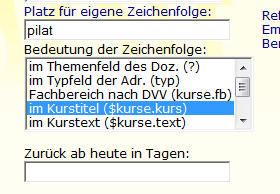 Besonders
interessant sind die Abfragemöglichkeiten links unten, da hier die
Kursdaten mit einbezogen werden können. In der
Abbildung sehen Sie, wie Dozenten, die Pilates geben, gesucht werden. Dazu
durchsucht doit-Web sämtliche Kurstitel der letzten 10 Jahre,
zurückgerechnet ab dem heutigen Tag. Wenn Ihnen dieser Zeitraum nicht
gefällt, einfach einen eigenen eingeben, in Form einer beliebigen Zahl, die
für die Tage steht, die vom heutigen Tag ausgehend zurückgerechnet werden.
Besonders
interessant sind die Abfragemöglichkeiten links unten, da hier die
Kursdaten mit einbezogen werden können. In der
Abbildung sehen Sie, wie Dozenten, die Pilates geben, gesucht werden. Dazu
durchsucht doit-Web sämtliche Kurstitel der letzten 10 Jahre,
zurückgerechnet ab dem heutigen Tag. Wenn Ihnen dieser Zeitraum nicht
gefällt, einfach einen eigenen eingeben, in Form einer beliebigen Zahl, die
für die Tage steht, die vom heutigen Tag ausgehend zurückgerechnet werden.
Auch hier empfiehlt es sich häufig, das Abfrageergebnis zu sortieren. - Um einen Datensatz mit allen gespeicherten Angaben zum Referenten zu betrachten, einfach auf die entsprechende Zeile klicken. Ein Fenster mit der Referentenmaske öffnet sich. Sie können hier auch Daten ändern, sofern Sie dazu berechtigt sind.
Dieser Schalter löscht alles, was Sie in die Maske eingegeben haben, setzt sie also in den Ursprungszustand zurück. Sie können auch jeden Feldinhalt manuell löschen, aber das ist mühseliger. Bereits gespeicherte Daten werden nicht berührt, man kann also mit diesem Schalter nichts kaputt machen!